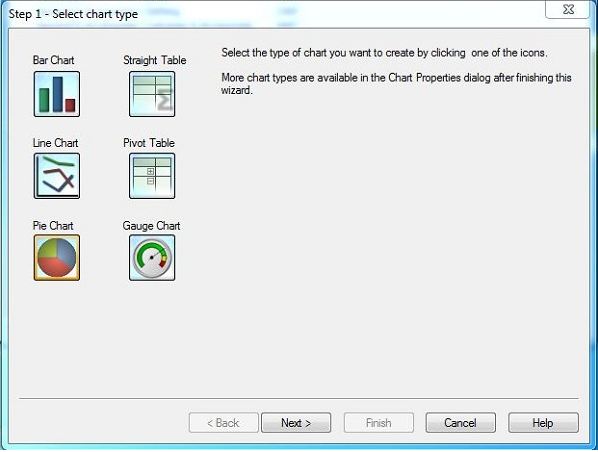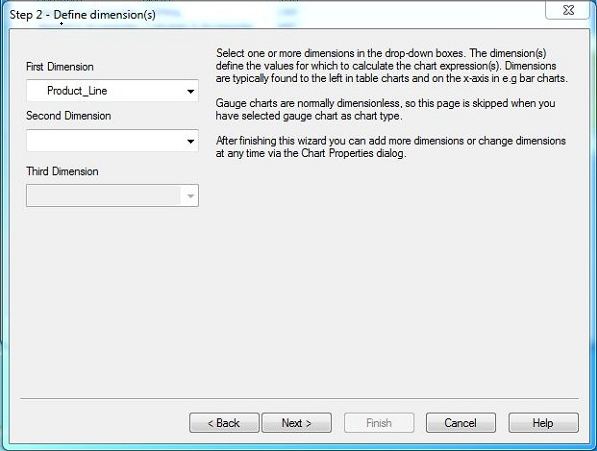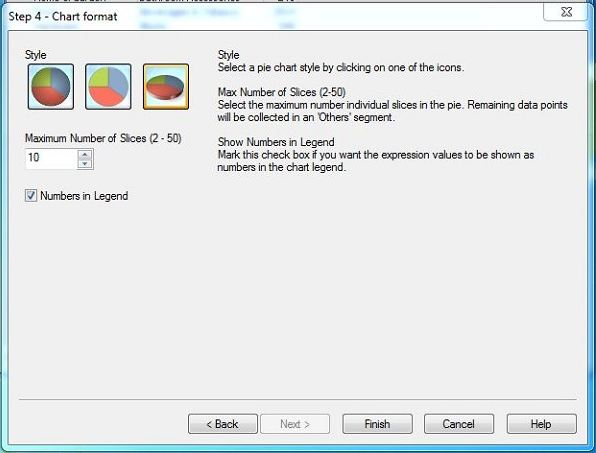Круговая диаграмма — это представление значений в виде кусочков круга разных цветов. Срезы помечены, и числа, соответствующие каждому срезу, также представлены на диаграмме. QlikView создает круговую диаграмму с помощью мастера диаграмм или объекта листа.
Входные данные
Давайте рассмотрим следующие входные данные, которые представляют показатель продаж различных товарных линий и товарных категорий.
Product_Line,Product_category,Value Sporting Goods,Outdoor Recreation,5642 Food, Beverages & Tobacco,2514 Apparel & Accessories,Clothing,2365 Apparel & Accessories,Costumes & Accessories,4487 Sporting Goods,Athletics,812 Health & Beauty,Personal Care,6912 Arts & Entertainment,Hobbies & Creative Arts,5201 Arts & Entertainment,Paintings,8451 Arts & Entertainment,Musical Instruments,1245 Hardware,Tool Accessories,456 Home & Garden,Bathroom Accessories,241 Food,Drinks,1247 Home & Garden,Lawn & Garden,5462 Office Supplies,Presentation Supplies,577 Hardware,Blocks,548 Baby & Toddler,Diapering,1247 Baby & Toddler,Toys,257 Home & Garden,Pipes,1241 Office Supplies,Display Board,2177
Загрузить скрипт
Вышеуказанные данные загружаются в память QlikView с помощью редактора сценариев. Откройте редактор скриптов из меню «Файл» или нажмите Control + E. Выберите параметр «Табличные файлы» на вкладке «Данные из файлов» и найдите файл, содержащий вышеуказанные данные. Отредактируйте скрипт загрузки, чтобы добавить следующий код. Нажмите «ОК» и нажмите «Control + R», чтобы загрузить данные в память QlikView.
LOAD Product_Line, Product_category, Value FROM [C:\Qlikview\data\product_sales.csv] (txt, codepage is 1252, embedded labels, delimiter is ',', msq);
Использование мастера быстрой диаграммы
Чтобы начать создание круговой диаграммы, мы будем использовать мастер быстрого создания диаграмм. При нажатии на нее появляется следующий экран, предлагающий выбрать тип диаграммы. Выберите круговую диаграмму и нажмите «Далее».
Выберите размер диаграммы
Выберите линейку продуктов в качестве первого измерения.
Выберите выражение диаграммы
Выражение диаграммы используется для применения таких функций, как Sum, Average или Count, к полям с числовыми значениями. Мы применим функцию Sum к полю с именем Value. Нажмите кнопку «Далее.
Выберите формат диаграммы
Формат диаграммы определяет стиль и ориентацию диаграммы. Мы выбираем третий вариант. Нажмите кнопку «Далее.
Круговая диаграмма
Гистограмма выглядит так, как показано ниже. Показывает высоту поля значения для разных товарных линий.